כיצד להעיף וידאו ב- Windows 10 עם בלם יד
קל לערוך סרטון וידאו אם כל מה שאתה רוצה לעשות זה לקצץ אותו מעט, או לחלץ ממנו מסגרת. עבור עריכות מסובכות אחרות כמו חיתוך סרטון, או אפילו הדפדף, עורך הסרטונים הממוצע שלך לא יעשה את העבודה. למרבה המזל, יש בלם יד. הוא עשיר בפיצ'ר, הוא בחינם, ואם אתה צריך להעיף וידאו, זה יותר מאשר לתפקיד.
היפוך סרטון עם בלם יד
פתח את בלם היד והוסף את הסרטון שאתה רוצה להעיף.

לאחר הוספת הסרטון, עבור לכרטיסייה מסננים ובחר באפשרות 'הפוך'. קבע מקום לשמירת קובץ הפלט ולחץ על 'התחל קידוד' בחלקו העליון. עם זאת, הסרטון יועבר, התהליך ייקח יותר זמן אם הסרטון ארוך יותר ובאיכות גבוהה יותר.

הפיכת סרטון כן משנה זאת, אולם ניתן להפוך אותו. כל שעליכם לעשות הוא להפוך את הסרטון שוב וזה יחזור כמו שהיה. כמו שהפניית תמונה היא הפיכה, כך גם זה.
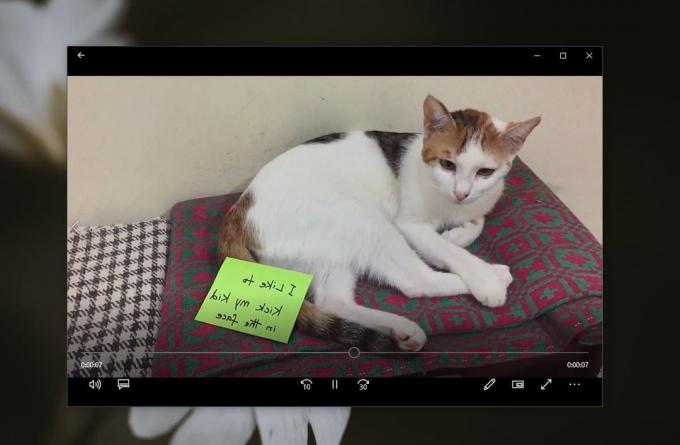
ההפוך הוא לאורך ציר ה- x ואין הגדרה שמאפשרת לך להעיף אותו לאורך ציר ה- Y. אם אתה צריך להעיף וידאו לאורך ציר ה- Y, נסה לסובב אותו תחילה. אתה יכול לעשות זאת בלם יד מהכרטיסייה מסננים. סובב אותו ב -180 מעלות ובחר באפשרות ההפוך כדי לראות אם זה עושה את העבודה. יתכן שאתה או לא מרוצה מהתוצאות. זוהי דרך לפרוץ להעיף סרטון לאורך ציר ה- Y כך שלא תמיד תקבלו את אותן התוצאות כמו שהייתם מקבלים כשמעבירים על ציר ה- X.
חשוב לדעת שיש הבדל בין הפניית וידאו לסיבוב. סיבוב קשור לכיוון שלו או לאיזו זווית הווידיאו. הפיכה היא שיקוף והכי קל להבין אם אתה מעביר סרטון עם טקסט כלשהו. במסך המסך של הסרטון שהופץ למעלה, תוכלו לראות שהטקסט כעת לאחור.
אם אתה עדיין מתקשה במושג הדפדף של סרטון, נסה אחד שהוא כל הטקסט או אחד עם תבנית שאינה סימטרית וזה יהיה קל יותר לדעת. אם אתה מתכוון לסובב סרטון ולהפוך אותו, כדאי מאוד לסובב אותו קודם ואז להעיף. בהנחה שאתה משתמש בלם יד כדי לבצע את העבודה, יש לו תכונת תצוגה מקדימה חיה מסודרת שתוכל להשתמש בה כדי לראות איך ייראה הווידיאו לפני שתמיר את כל העסק.
לְחַפֵּשׂ
הודעות האחרונות
פוטלר הוא כלי מקיף לניתוח נתונים של PayPal
PayPal, למרות היותה שירות התשלומים המקוון הטוב ביותר, אינה מספקת מי...
למקסם את חלונות היישום כדי להסיר שטח ריק ביניהם
התאמת חלונות מרובים עלולה להפוך לכאב ראש לא קטן כשאתה עובד עם יותר ...
הוסף אפשרויות בסרגל הכותר של Windows בתפריט לחץ לחיצה ימנית
יישומים המשלבים אפשרויות שימושיות במעטפת Windows או בתפריט ההקשר בא...



